Ŝanĝi wifi-pasvorton
En ĉi tiu gvidilo, ni donos al vi simplajn paŝojn por ŝanĝi la pasvorton por via STC 4G-enkursigilo.
Vi povas fari tion per via komputilo aŭ poŝtelefono, enirante la agordojn de la enkursigilo.
Sekvu ĉi tiujn paŝojn:
- Aliru la ensalutpaĝon rekte: Iru al la ensalutpaĝo por la STC 4G-enkursigilo tajpante la IP-adreson de la enkursigilo, kiu kutime estas 192.168.1.1, en via retumila paĝo.
- Enigu la defaŭltan uzantnomon kaj pasvorton: Kiam la ensaluta fenestro aperas, enigu "admin" en ambaŭ la pasvorton kaj uzantnomon skatoloj.
- Aliri la agordojn de la enkursigilo: Post kiam vi ensalutas sukcese, vi atingos la interfacon de kontrolo de enkursigilo.
Vi estos montrata listo de la malsamaj disponeblaj agordoj. - Elektu Bazajn WLAN-Agordojn: Trovu en la listo la opcion de Baza WLAN-agordo kaj elektu ĝin.
- Ŝanĝu la pasvorton de Wi-Fi: Vi vidos plurajn eblojn en la bazaj WLAN-agordoj.
Sub la Sekureca skatolo, ŝanĝu vian nunan pasvorton tajpante la novan pasvorton, kiun vi volas uzi por Wi-Fi. - Konservi ŝanĝojn: Kiam vi ŝanĝas vian pasvorton, premu la butonon "Konservi" aŭ "Apliki" por konservi la ŝanĝojn kiujn vi faris.
- Testu la konekton: Post konservi la ŝanĝojn, la enkursigilo eble petos vin rekonekti al la Wi-Fi-reto uzante la novan pasvorton, kiun vi fiksis.
Bonvolu certigi, ke la enkursigilo estas konektita al Interreto.
Sekvu ĉi tiujn paŝojn kaj vi povos facile ŝanĝi la pasvorton por via STC 4G-enkursigilo.
Bonvolu noti, ke la paŝoj povas iomete varii depende de via enkursigilo-versio, do plej bone estas konsulti la manlibron kiu venis kun via enkursigilo por precizaj informoj.

Kiel mi aliras la agordojn de la reto Wi-Fi?
Kelkfoje vi eble bezonos ŝanĝi viajn Wifi-retajn agordojn, ekzemple ŝanĝi la pasvorton aŭ retan nomon.
Sed kiel vi faras ĝin? Malsupre ni revizias la paŝojn, kiuj helpas vin aliri Wi-Fi-agordojn.
Paŝo 1: Malfermu la menuon de Agordoj en via aparato
Malfermu la menuon de Agordoj sur via inteligenta aparato, ĉu ĝi estas poŝtelefono, tablojdo aŭ komputilo.
Vi kutime povas trovi la menuon Agordoj anstataŭ la ĉefa UI de la aparato.
Paŝo 2: Iru al la menuo Reto kaj Interreto
Post kiam vi aliras la menuon de Agordoj, serĉu la opcion "Reto kaj Interreto".
Ĉi tiu opcio povas aperi aparte aŭ kiel kategorio en la menuo Agordoj, depende de la aparato, kiun vi uzas.
Paŝo 3: Elektu la deziratan Wi-Fi-reton
Kiam vi aliras la menuon Reto kaj Interreto, vi estos montrata listo de disponeblaj retoj.
Elektu la reton, kies agordojn vi volas aliri.
Protektitaj retoj povas esti identigitaj per la ĉeesto de serursimbolo asociita kun ili.
Paŝo 4: Sekvu la paŝojn por aliri Wi-Fi-agordojn
Post elekto de la dezirata reto, povas esti pluraj manieroj aliri la Wi-Fi-agordojn depende de via aparato.
Ekzemple, vi povas elekti la opcion "Agordoj" aŭ "Sistemo", tiam iru al la sekcio Sendrataj kaj Retoj.
Sub ĉi tiu sekcio, vi eble bezonos alklaki "Sendratan Reton" por aktivigi Wi-Fi.
Paŝo 5: Ŝanĝu la postulatajn agordojn
Post aliro al la Wi-Fi-agordoj, vi nun povas ŝanĝi la agordojn laŭ via deziro.
Vi povas ŝanĝi la Wifi-pasvorton, retnomon kaj aliajn disponeblajn agordojn.
De nun, vi povas facile aliri la bezonatajn Wi-Fi-agordojn kaj ĝustigi ilin laŭ viaj personaj bezonoj.
Vi ankaŭ povas konsulti la uzantmanlibron de via aparato por pli precizaj detaloj pri la procezo de aliro al Wi-Fi-agordoj.
Kiel konekti Wifi-reton de telefono al telefono?
Facila kaj rapida maniero estis trovita por konekti WiFi-reton de telefono al telefono en nur 60 sekundoj uzante WPS-teknologion.
Vi povas provi ĝin mem kaj konekti viajn telefonojn sen devi enigi la retan pasvorton.
Por konekti la unuan telefonon al la dua telefono, sekvu ĉi tiujn paŝojn:
- Iru al la unuaj telefonaj agordoj.
- Alklaku "Agordojn".
- Poste, ŝaltu Wi-Fi.
- Post tio aperos listo de disponeblaj retoj; Elektu la reton al kiu vi volas konektiĝi.
Nun, por konekti la duan telefonon al la reto, sekvu ĉi tiujn paŝojn:
- Malfermu la agordojn de la dua telefono.
- Iru al la sekcio Komunikadoj.
- Alklaku "Mobile Hotspot" kaj aktivigu ĝin.
Post kiam la retpunkto estas aktivigita, la dua telefono havos la kapablon konekti al la reto de la unua telefono per Wi-Fi.
Sekve, vi povos kunhavigi la Interreton kaj foliumi la retejon sur la dua telefono sen devi enigi la pasvorton.
Ĉi tiu metodo ankaŭ povas esti uzata por distribui la Interreton de la telefono al la komputilo aŭ ajna alia Wi-Fi-ebligita aparato.
De nun, vi povas ĝui rapidan kaj oportunan Wi-Fi-konekton sur viaj porteblaj aparatoj sen la ĝeno enigi pasvortojn.
Facila kaj utila sperto por rapide kaj facile kunhavi kontakton inter poŝtelefonoj.
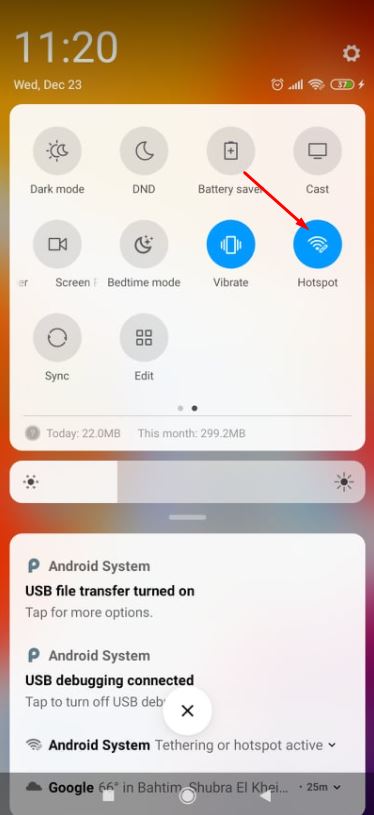
Kio estas la kialo por rifuzi konekti al la reto?
Unu ebla kaŭzo estas malfunkcio en interreta servo.
Oni konsilas al la uzanto kontakti la retan administranton aŭ provizanton de interreta servo por kontroli iujn malfunkciojn aŭ teknikajn problemojn kun la reto.
La solvo povas esti restarigi la retkonekton de la uzanto.
Oni rekomendas ankaŭ forigi la nunan Wi-Fi-reton kaj denove aldoni ĝin.
Ĉi tio povas helpi solvi la problemon pri retkonekto.
Ĉi tio postulas la sekvajn paŝojn:
- Forigu la Wifi-reton konservitan sur la aparato.
- Aldonu la reton denove per agordoj.
Alia afero, kiun la uzanto devus kontroli, estas certigi, ke la enkursigilo estas ŝaltita kaj konektita al la modemo, kaj rekomenci ĝin se necese.
Vi ankaŭ devas certigi, ke la fizika WiFi-ŝaltilo de via tekkomputilo estas ŝaltita.
Indika lumo ofte ŝaltas por indiki kiam Wi-Fi estas ŝaltita.
Se la problemo de retkonekto daŭras aŭ nekapablo aliri la Interreton, la uzanto devus ruli la retan problemosolvilon.
Reta konekto rifuzita problemo estas ofta problemo, kiun multaj uzantoj alfrontas foje.
Oni rekomendas certigi, ke la pasvorto de Wi-Fi estis ŝanĝita, ĉar se la pasvorto estas ŝanĝita, la aparato eble ne povos aŭtomate konektiĝi al la nova reto Wi-Fi.
Fine, vi devus kontroli, ke Aviadila reĝimo sur la poŝtelefono estas malŝaltita, ĉar ĉi tiu reĝimo malhelpas la aparaton konekti al la reto.
Kun ĉi tiuj sugestoj kaj mezuroj priskribitaj, uzantoj esperas solvi la senkonektan problemon kaj ĝui normale foliumi interreton.
Kial la reto WiFi ne aperas sur la poŝtelefono?
Estas pluraj eblaj kaŭzoj por ĉi tiu problemo.
La kialo de tio povas esti, ke la reto Wi-Fi estas konservita kaj la telefono ne rekonas ĝin.
En ĉi tiu kazo, vi povas rekomenci vian enkursigilon dum 30 sekundoj kaj poste reŝalti ĝin.
Oni kredas, ke ĉi tiu paŝo povas solvi la plej multajn el la problemoj de Wi-Fi.
Eble estas interfero kun aliaj aparatoj, kaŭzante la reton Wi-Fi ne aperos sur via telefono.
En ĉi tiu kazo, kontrolu ĉu estas aliaj aparatoj proksime de la enkursigilo kaj certigu, ke ili ne kaŭzas interferon kun la Wi-Fi-signalo.
La kialo povas esti problemo kun la Android-telefono mem.
Sistemeraro povas okazi aŭ certa aplikaĵo elŝutita de la Interreto ekstere povas kaŭzi la Wi-Fi-reton esti malŝaltita en la telefono.
Se ĉi tiu problemo ekzistas, rekomenci la telefonon povas helpi solvi la problemon.
Se vi ne povas solvi la problemon mem, estas plej bone kontakti vian retan administranton aŭ provizanton de interreta servo.
La kialo, kial la reto Wi-Fi ne aperas, povas esti pro interrompo en la Interreta servo, aŭ la administranto aŭ provizanto de Interreta servo eble bezonos restarigi vian konekton al la reto.
Memoru, ke la solvo al Wi-Fi rilataj problemoj povas esti malsama depende de la inteligenta telefono, kiun vi uzas, do plej bone estas kontroli ĝian uzantgvidilon por la ĝustaj instrukcioj.
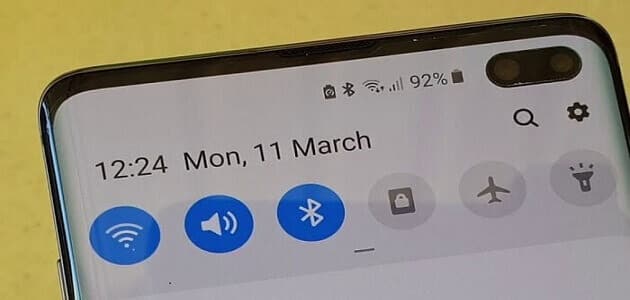
Kiel mi malfermas Wi-Fi de Bluetooth?
Gvidilo estas provizita por konekti la Interreton de unu telefono al alia uzante Bluetooth-teknologion sen la bezono de plia programaro.
Ĉi tio povas esti utila en kazoj kie Wi-Fi ne disponeblas kaj vi volas kunhavigi vian interretan konekton kun alia telefono.
Por komenci la kundividan procezon, unue vi devas certigi, ke la telefono, kiun vi uzas, estas konektita al la reto Wi-Fi, kies konekton vi volas dividi.
Post kiam la konekto estas konfirmita, vi devas kontroli, ke la Bluetooth-funkcio estas ŝaltita.
Sur la unua poŝtelefono, malfermu la sekcion Agordoj kaj poste iru al Komunikadoj.
Poste, iru al la sekcio Pli Retoj.
Per ĉi tiu sekcio, ebligu la Bluetooth-funkcion.
Nun vi povas agordi la duan poŝtelefonon por konekti al Bluetooth.
Malfermu la sekcion Agordoj kaj poste iru al la sekcio Aparatoj kaj Presiloj en la komputilo.
De tie, vi povas aktivigi Bluetooth premante la elektitan klavon.
Kun la ĝustaj mekanismoj, vi nun povas ebligi Bluetooth-konektecon inter telefonoj kaj dividi Interreton per ili.
Ĉi tio permesos al vi uzi ajnan aplikaĵon, kiu postulas interretan konekton, kiel WhatsApp, de la dua telefono.
Ĉi tiu gvidilo estas provizita por helpi vin agordi retan konekton de via unua aparato al alia aparato uzante Bluetooth facile kaj sen bezono de plia programaro.
Kiel mi ŝaltas Wi-Fi sur la ekrano?
Uzantoj nun povas facile uzi la Interreton sur inteligentaj televidiloj.
Danke al altnivela teknologio, ĉiuj nun povas konekti siajn televidajn ekranojn al sia hejma WiFi-reto.
Per facilaj kaj simplaj paŝoj, vi nun povos spekti viajn plej ŝatatajn filmojn kaj televidajn programojn rekte sur la granda ekrano.
Por ekĝui la multajn servojn provizitajn de la Interreto, vi unue devas konekti la televidilon al la Wifi-reto.
Jen la paŝoj por sekvi:
- Premu la butonon Menuo aŭ Agordoj de via televidilo-forilo.
- Trovu la opcion Reto aŭ Interreto en la listo.
- Elektu la opcion Wi-Fi el la listo.
Vi eble vidos liston de disponeblaj WiFi-retoj en la areo. - Poste, elektu la nomon de via hejma reto navigante tra la disponeblaj opcioj per la butonoj de teleregiloj.
- Enigu vian retan pasvorton kaj premu la butonon "Fini" aŭ "Bone" por konfirmi.
- Fininte ĉi tiun paŝon, mesaĝo deklarante la sukcesan konekton al via reto Wi-Fi aperos sur la ekrano.
En ĉi tiu momento, via televidilo estas konektita al Interreto kaj pretiĝu por ĝui la multajn funkciojn kaj aplikojn, kiujn vi povas aliri.
Vi povas foliumi la retejon, spekti interretajn filmetojn, elŝuti programojn kaj multajn aliajn eblojn.
Jes, ĉi tiuj estas simplaj paŝoj por konekti vian televidilon al la reto WiFi.
Provu ĝin nun kaj ĝuu la superan televidan spektadon en via hejma reto facile kaj glate.
Ne maltrafu la altan kvaliton kaj diversecon, kiujn ofertas interreto, komencu konektiĝi nun kaj ĝuu la mondon de cifereca enhavo sur la granda ekrano.
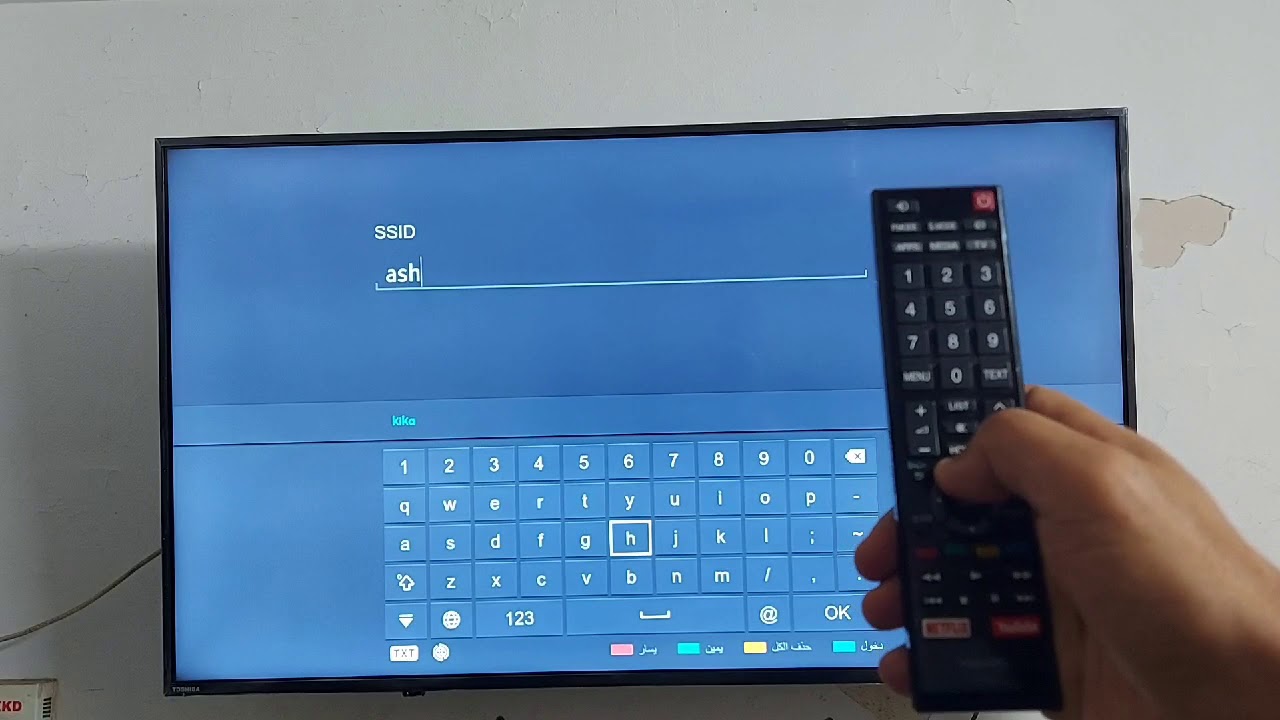
Kiel mi solvas la problemon de Wi-Fi?
Multaj homoj alfrontas problemojn konektiĝi al la reto Wi-Fi en siaj hejmoj aŭ laborejoj.
Jen kelkaj paŝoj, kiujn oni povas fari por solvi la problemon pri Wi-Fi-konekto kaj malgrandigi la amplekson de la problemo:
- Kontrolu, ke Wi-Fi estas ŝaltita: Certigu, ke Wi-Fi estas ebligita en via aparato.
Vi povas kontroli ĉi tion serĉante la piktogramon "Neniu Interreta Konekto" en la Wi-Fi-agorda menuo de via aparato. - Rekonekti vian telefonon al la reto: Povas esti utile provi malŝalti kaj rekonekti la Wi-Fi en via telefono.
Faru la jenon:- Forigu la Wifi-reton el la listo de disponeblaj retoj.
- Rekomencu vian telefonon.
- Realdonu la Wifi-reton kaj provu konekti al ĝi.
- Rekomenci aparatojn: Eble estas provizora misfunkcio en la retaj agordoj, modemo aŭ enkursigilo.
Provu rekomenci la sekvajn aparatojn:- modemo
- enkursigilo
- Smartphone aŭ tablojdo
- Restarigi retajn agordojn: Se la antaŭaj paŝoj ne solvis la problemon, vi povas provi restarigi la retajn agordojn en via aparato.
Se vi uzas iOS aŭ iPadOS 15 aŭ poste, vi povas sekvi ĉi tiujn paŝojn:- Iru al la agorda menuo en via aparato.
- Iru al la sekcio Wi-Fi.
- Elektu la malfermitan reton Wi-Fi kaj premu "Forgesu Wi-Fi" kaj rekonektu ĝin post tio.
Uzante ĉi tiujn paŝojn, vi povas solvi vian problemon pri Wi-Fi-konekto kaj malvastigi iujn ajn problemojn, kiujn vi eble spertas.
Se la problemo daŭras, rekomendas, ke vi kontaktu vian servoprovizanton por plia teknika subteno.